天财商龙餐饮系统操作文档格式.docx
《天财商龙餐饮系统操作文档格式.docx》由会员分享,可在线阅读,更多相关《天财商龙餐饮系统操作文档格式.docx(66页珍藏版)》请在冰豆网上搜索。
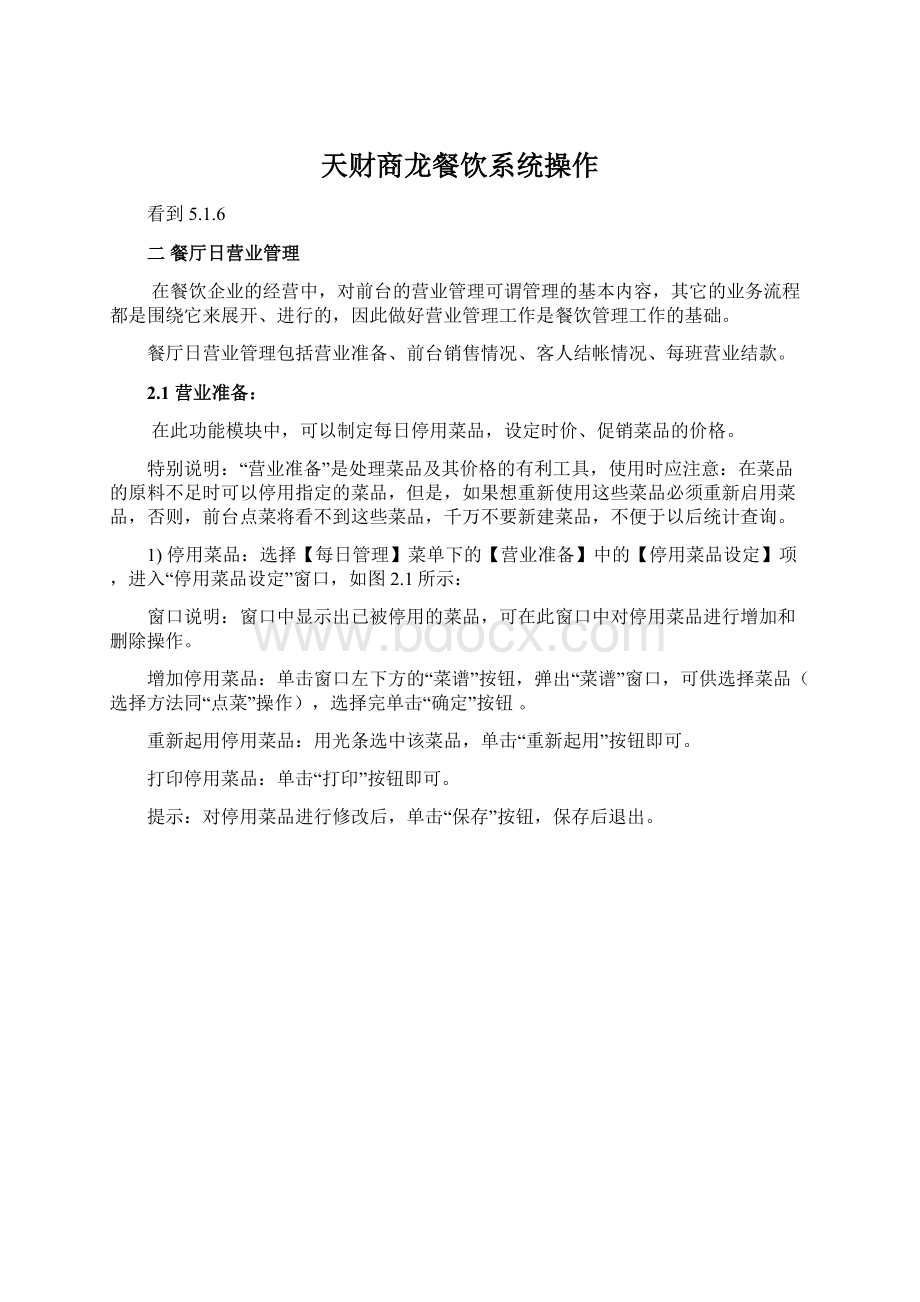
将光标停留在“时价价格”栏,逐项输入新定价格。
最后单击“确定”按钮存盘。
3)促销菜品:
选择【每日管理】菜单下的【营业准备】中的【促销菜品】项,进入“促销菜品设定”窗口,如图2.3所示:
可在此窗口中对促销菜品进行增加、删除和定价。
增加促销菜品:
单击窗口下方的“菜谱”按钮,弹出“菜谱”窗口,可供选择菜品(选择方法同点菜),选择完将光标停留在“促销价格”栏,逐项输入促销价格。
取消促销菜品:
将光条停留在欲取消促销的菜品记录上,单击“取消促销”按钮,该菜品就从“促销菜品”档案中消失了。
单击”打印”按钮,可以输出“促销菜品”报表。
图2.3“促销菜品设定”界面
2.2前台销售情况:
选择【每日管理】菜单下的【前台销售情况】菜单项,进入“POS状态”窗口,如图2.4所示:
在此窗口中,可以以POS机为单位查询前台销售状况并进行打印输出。
图2.4“前台销售情况”查询窗口
在窗口上部的POS机选择栏中选择要查询的POS机的机号,同时窗口的显示栏中显示出该POS机的工作情况(操作员签到时间、当前时间、备用金、前班开台、本班开台数、本班结算及未结台数、结算金额等情况)。
查询完毕后,单击“返回”回到主窗口。
在此窗口中,只许浏览,不可以进行修改。
打印:
单击窗口上方的打印“按钮”,打印输出销售情况。
取消:
单击“取消”按钮,返回主窗口。
2.3客人结帐情况:
选择【每日管理】菜单下的【客人结帐情况】菜单项,进入“客人结算”窗口,如图2.5所示:
图2.5“客人结帐情况”界面
在此窗口中,可以查看每日前台客人情况,包括每拨客人吃饭时间、所在餐厅、餐台、消费金额、服务员以及结算方式等信息。
功能说明:
在此功能模块中,用户可以随时监控所有客人的情况,而且可以在下班时监控客人帐款的结算情况,防止漏结帐款。
如何查询客人状态:
“客人结帐情况”栏上部有“日期”和“状态”选择栏,可供设置查询日期和查询范围(通过下拉列表框选择);
窗口中部显示出要查询的客人状态信息。
选择显示信息:
用鼠标单击“显示定义”按钮,弹出“选择信息”窗口,如图中所示:
用鼠标单击项名前的复选框使之出现黑色对勾(表明该项被选中),若要全选,只需单击“全选”按钮即可。
然后单击“确定”。
则客人状态栏中显示出用户所要查询的全部信息。
(可利用滚动条滚动屏幕查看)。
显示栏下部滚动条的左端有一黑色小方矩形条,用鼠标左键点中并向右拖曳,出现一个黑色分隔条,使滚动条分为左右两部分,每一部分都可以分别滚动以满足用户需求。
如上图2.6所示:
图2.6分隔显示栏示意图
2.4每班营业结款:
选择【每日管理】菜单下的【每班营业结款】菜单项,进入“POS结款”窗口,如图2.7所示:
当前台收款员结班以后,应该在后台结款,您可以通过本功能核对收款员的所有结算帐款,即在此窗口中,可以以前台收款员的交接班为查询依据,查询每班的收款情况(各班次流水和结算流水)。
以供核对。
单击窗口上部“选择POS日记流水”后的列表框右边向下的小箭头,弹出下拉列表框,如下图2.8所示:
在下拉列表中选择要查询的班次流水号(提示:
签退时间为零的班次属于“尚未结班”的班次。
则该班次所包含的结算流水为从接班到查询时间为止的时间段内所发生的),显示栏中显示该班所结算的流水单号,显示栏上边的状态提示栏中显示所选班次的具体情况(操作员签到时间、当前时间、备用金、前班开台、本班开台数、本班结算及未结台数、结算金额等情况)。
显示栏下部的“合计”栏中显示“服务费”和“餐饮消费”的金额总数。
图2.7“每班营业”结款
图2.8“下拉列表选择”示意图
结款打印:
如果想将屏幕上显示的某POS日记流水的内容进行打印输出,单击“结帐打印”即可,进行完结帐打印的POS流水单便成为历史流水,一般不在POS日记流水下拉选择框中显示,若想显示历史流水,选中“可选择历史流水”前的复选框即可。
删除历史流水:
若想将已经“结帐打印”过的POS流水记录删除,单击“历史删除”按钮即可。
被删除过的历史流水不会被显示。
如果想选择已打印而未删除的POS流水进行显示,只需单击位于窗口上部的“可选择历史流水”前的单选框即可。
此时在“POS结款”后的下拉列表框里会显示出已进行过“结款打印”而未进行过“历史删除”的POS流水记录,已经进行过“历史删除”的记录不能被显示。
单击“打印”按钮可以打印输出屏幕显示的结算流水记录。
打印输出过的结算流水下次查询时一般不再显示,若想显示审核打印过的结算流水记录,单击“可选择历史流水”前的复选框使之被选中即可。
三数据管理
数据管理模块提供数据备份、数据管理、数据处理和历史记录查询功能,数据备份用于对从前台销售到后台管理的所有数据进行备份。
数据恢复指当数据丢失或损坏时,将其恢复到最近一次备份时的状态。
数据处理指对数据及时进行相应的处理。
历史记录查询提供对历史数据的查询。
3.1数据备份:
图3.1“数据备份”对话框
选择【数据管理】菜单下的【数据备份】菜单项,弹出“数据备份”对话框,如图3.1所示:
单击“开始”按钮或敲“回车”键,“数据备份”开始,按“ESC”键则取消。
数据备份工作应该常做,以防止因意外情况导致的数据丢失现象。
3.2数据恢复:
图3.2“数据恢复”对话框
选择【数据管理】菜单下的【数据恢复】菜单项,弹出“数据恢复”对话框,如图3.2所示:
单击“开始”按钮或敲“回车”键,“数据恢复”开始,按“ESC”则取消。
数据恢复功能在发生数据错误,数据丢失以及数据误操作时可发挥意想不到的作用。
与数据备份的功能相反,不在万不得已的情况下不可以做数据恢复。
否则难以保证数据的完整性。
如果在数据恢复过程中突然中断,那么可能造成系统无法启动,在这种情况下只能利用系统所附带“强行恢复”功能进行数据恢复。
3.3数据处理
选择【数据管理】菜单下的【数据处理】菜单项,弹出“数据处理”窗口,如图3.3所示:
图3.3“数据处理”窗口
操作说明:
在此窗口中,可以对销售记录进行清除或转存,还可以对库存记录进行清除和转存。
在此过程中要注意的是:
在做数据处理之前,必须生成所处理数据的日期之前的有关报表。
转储销售记录的截止时间是从当前时间向前推一个月,也可以进行重新设置。
转储库存记录的截止时间是当前时间的前一个月初,也可以重新设置。
3.4历史纪录查询
在“历史纪录查询”模块中,可以对库存明细、入库单、直拨单、退货单、调拨单、领料单、退库单、盘点单和结帐单的历史纪录进行查询。
选择【数据管理】下的【历史记录查询】项下的相应项,即可进入相应的单据查询窗口,库存单据的查询方法同“库存管理”模块的单据查询操作,在这里就不再赘述了。
注意:
只有做过相应处理,成为历史记录的单据才能在历史记录查询中被查询得到。
.四餐厅营业数据统计
迅速、准确地掌握各项营业数据,并能对各项数据进行及时、准确、细致的分析以支持决策是餐饮企业经营者对餐饮业管理软件的起码需求。
提供及时、详实的营业数据统计,并对统计数据进行分析以支持决策是我们这套餐饮管理软件区别于同类产品的主要特点。
使用这套软件,你会感到,以往资料堆积的桌面变得如此清爽,管理工作变得如此效率高而又富有成效。
为方便用户,我们把统计查询功能设置为三个功能模块:
日统计分析、时间段统计分析和分析报表模块。
在两个统计分析模块中,你会得到菜品、客流、日营业报表、服务情况、销售分析等你所需要或你所能想到的各项统计数据及分析曲线图。
在分析报表模块中,可以得到菜品日对比表、时间段菜品销售汇总、部门成本核算表、部门成本日对比表、部门成本核算汇总、菜品毛利表等报表,使整个前台营业情况全面、直观、详尽地呈现在你的面前。
4.1日统计分析
【日统计分析】包括【菜品销售对帐】、【日营业报表】、【日退菜查询】、【日客流分析】、【日菜品销售分析】、【日服务情况分析】、【日客座分析】、【日销售分析】八个功能项。
4.1.1菜品销售对帐
选择【日统计分析】菜单下的【菜品销售对帐】菜单项,进入“对帐单”窗口,如图4.1所示:
在此窗口中,可以核对一天销售的菜品数量、销售金额,并提供了“百次交易”和“千元比率”的概念,供企业管理者参考。
对帐单窗口上部是条件设置栏,用于进行日期选定、餐台选择和部门选择,选择完毕后,单击“报表生成”按钮,生成当日报表。
如果当日报表已生成过了,系统会弹出提示框进行提示。
报表生成后单击“报表存储”进行保存。
单击“报表查询”按钮会在窗口下部的显示栏中显示出已生成过的报表。
例:
图中即为对1999年12月20日从全部部门领用到的煲仔类菜品的消费信息(编号、名称、规格、类别、单位、累计数量、累计金额、折后累计、百次交易、千元比率)进行统计并且显示在窗口下部的显示栏中。
图4.1“菜品销售对帐单”窗口
说明:
“百次交易”指的是该菜品在所有出售次数中所占的百分比;
“千元比率”指的是该菜品所占销售额的千分比。
对帐单打印:
单击“打印”按钮,则系统自动打印对帐单。
返回:
单击“返回”按钮,可以结束本次操作,返回主窗口。
4.1.2日营业报表:
选择【日统计分析】菜单下的【日营业报表】菜单项,进入“日营业报表”窗口,如图4.2所示,在此窗口中,可以查询每天各部门的销售情况及汇总。
怎样进行日营业报表查询操作:
在“日营业报表”窗口上部的日期选择栏中选择要查询的日期(通过点击日期栏右边的选定所要查询的日期),而后单击窗口左上角的“检索”按钮,屏幕上出现程序运行状态条,显示系统自动检索过程,检索完毕,系统将检索结果(部门名称、编号、早、中、晚班的销售金额及合计金额等数据)显示到窗口中部的显示栏中,显示栏的下边是所有部门的金额汇总。
图4.2“营业日报表”查询窗口
若系统中装有打印机,单击“打印”按钮即可打印输出。
若想退出“营业日报表”窗口,单击“关闭[Esc]”回到主菜单。
4.1.3日退菜查询
选择【日统计分析】菜单下的【日退菜查询】菜单项,进入“日退菜查询”窗口,如图4.3所示。
首先确定“日退菜查询”窗口上部的统计日期,通过点击日期栏右边的上下三角箭头选定要查询的日期,然后在右边“按原因查询”栏中通过对下拉列表框的选择确定查询范围。
系统将检索结果显示到窗口中部的显示栏中,如图4.3所示。
如欲查询更详细的资料,单击窗口下部的“详细资料”按钮或在“餐厅名称”栏中双击该餐厅,显示栏中就显示出该餐厅的退菜详细情况,如图4.4所示:
图4.3“日退菜查询”界面之一
图4.4“日退菜查询”界面之二
若系统连有打印机,单击窗口下方的“打印”按钮即可打印。
若想回到上一级子窗口,单击“返回”按钮即可。
若想退出“退菜查询”模块,单击“退出”按钮回到主菜单。
4.1.4日客流分析
选择【日统计分析】菜单下的【日客流分析】菜单项,进入“日客流分析”窗口,如图4.5所示:
在此窗口中,可以分别以数字和曲线的方式显示一天的客流数量。
本功能模块在“日客流分析”窗口中可对某日不同时间段的客流情况进行统计,建立客流曲线图。
具体操作方法如下:
操作方法:
先在窗口左上角的日期栏中设置好要查询的日期,然后单击“检索”按钮,等待几秒钟后,则显示栏的左部显示出不同时间段的客流人次;
显示栏的右部显示出时间段—客流曲线分析。
单击“返回”回到主窗口。
图4.5“日客流分析”窗口
4.1.5日菜品销售分析
选择【日统计分析】菜单下的【日菜品销售分析】菜单项,进入“日菜品销售分析”窗口,如图4.6所示:
在此窗口中,可以对某日各类菜品的整体销售情况按餐厅、餐台进行查询,并提供由大类到小类,由小类到菜品的查询方式。
操作方法如下:
图4.6“日菜品销售情况分析”窗口之一
先进行日期设定,然后选定餐厅餐台(先选定餐厅餐台前的复选框,然后通过下拉列表框选择餐厅餐台),确定排序类型(按金额或数量,百次交易还是千元比率)和升降序选定,条件设定完毕后,满足选定条件的菜品销售情况(编号、名称、规格、销售金额、销售数量、百次交易、千元比率)出现在显示栏中了。
怎样查询菜品大类的销售情况:
如果要查询某大类菜品的详细的销售情况,可以将光条停留在该大类菜品记录上,单击“详细情况”按钮,则该大类菜品的具体小类的销售情况就显现在显示栏中了,如图4.7所示。
百次交易:
指该菜品(或类别)在销售次数中所占的百分比。
千元比率:
指该菜品(或类别)的销售额占总销售额的千分比。
怎样查询菜品小类的销售情况:
如果想继续查询该菜品类别的销售情况,可继续单击“详细情况”按钮,弹出如下图4.8所示窗口:
查询完毕,单击“返回”按钮返回上一级窗口。
单击“退出”按钮回到主窗口。
图4.7“日菜品销售情况分析”窗口之二
图4.8“日菜品销售情况分析”窗口之三
4.1.6日服务情况分析
选择【日统计分析】菜单下的【日服务情况分析】菜单项,进入“日服务情况分析”窗口,如图4.9所示:
图4.9“日服务情况查询”界面之一
在此窗口中,我们可以对每日餐厅餐台的服务情况以营业流水为单位进行统计分析(营业流水,、餐台号、餐台名、消费金额、开始时间、结束时间、应收金额、实收金额、),可以查看到每位客人的结帐单、加菜单。
在窗口上部的查询日期栏中设定查询日期,窗口下部的显示栏中按营业流水来显示出当日各餐厅餐台的服务情况列表。
如要查询某营业流水的结帐单,单击窗口上部的“结帐单”按钮,即可弹出结帐单供浏览。
如要查询某营业流水的详细服务情况,在显示栏中选中该营业流水纪录后单击“详细情况”按钮,系统弹出子窗口,如图4.10所示:
如若想继续查询某服务流水单的具体内容,用光条选中该流水记录(图中为加菜单流水)后,单击“详细情况”可调出该流水单(加菜单)以供浏览。
如图4.11所示:
如果想终止查询,单击“返回”按钮即可返回上一级窗口。
图4.11“加菜单“界面
图4.10“日服务情况查询”界面之二
图4.12“结算查询”窗口
在此加菜单界面中,单击“打印”按钮,可以进行打印输出,单击“退出”按钮可以返回上一级子窗口。
查看结帐单:
如要查询某营业流水的详细结算情况,在图4.9所示窗口中单击“结帐单”按钮,可以调出该营业流水的结帐单供审阅。
结帐单窗口如上图4.12
所示:
4.1.7日客座分析
选择【日统计分析】菜单下的【日客座分析】菜单项,进入“日客座分析”窗口,如图4.13所示,在此窗口中,可以以日为单位对各个餐厅的客人总数,消费总额,人均消费,平均就餐时间,翻台率进行统计,分析。
首先对日期和餐厅进行设定,然后显示栏中出现该日期、该餐厅的客座情况供浏览,浏览完毕,按“返回”键回到主窗口。
单击“打印”按钮可以打印输出报表。
设定日期和餐厅时,应首先选中日期和餐厅旁的复选框,然后才可以设定日期和餐厅。
图4.13“日客座分析”界面
4.1.8日销售分析
选择【日统计分析】菜单下的【日销售分析】菜单项,进入“日销售分析”窗口,如图4.14所示:
在此窗口中,可提供对销售情况统计的按日查询,对每日的销售情况按早、中、晚三班进行统计分析。
在窗口上部的日期栏中先设定日期,然后,日期栏下部的显示栏中显示出当日销售情况的统计数字,单击“应收比例”按钮,原窗口的右边扩展出“销售金额—应收金额比例”馅饼图;
如图4.15所示。
单击“实收比例”按钮,原窗口的右边扩展出“销售金额—实收金额比例”馅饼图,如图4.16所示。
图4.14“日销售统计分析”窗口单击“关闭图形”按钮,回到原窗口。
在原窗口中单击“返回”按钮,回到主窗口。
图4.15“销售金额—应收金额比例”销售分析图
图4.16“销售金额—实收金额比例”销售分析图
在此窗口中,单击“关闭图形”按钮即可返回原窗口。
4.2时间段统计分析
【时间段统计分析】功能模块包括【时间段客流】、【时间段菜品分析】、【时间段基本情况】、【时间段客座分析】、【时间段销售分析】五个功能模块,提供了对给定时间段的各项营业数据的查询、统计、分析功能。
4.2.1时间段客流分析
选择【时间段统计分析】菜单下的【时间段客流分析】菜单项,进入“时间段客流分析”窗口,如图4.17所示:
在“时间段客流分析”窗口中可对给定时间段的客流情况进行统计,建立客流曲线图。
操作说明:
先在窗口左上角的日期栏中设置日期,然后单击“检索”按钮,则显示栏的左部显示出不同日期的客流人次;
显示栏的右部显示出日期—客流曲线分析。
图4.17“时间段客流分析”窗口
4.2.2时间段菜品分析
选择【时间段统计分析】菜单下的【时间段菜品分析】菜单项,进入“时间段菜品分析”窗口,如图4.18所示:
在此窗口中,可以对某一时间段各类菜品的销售情况分别按餐厅餐台进行查询,并可由大类到小类,由小类到菜品进行查询。
图4.18“时间段菜品分析”窗口之一
先进行日期设定,然后选定餐厅餐台(先选定餐厅餐台前的复选框,然后通过下拉列表框选择餐厅餐台),确定排序类型(按销售数量或销售金额,百次交易还是千元比率),条件设定完毕后,经系统检索,满足选定条件的菜品的销售情况出现在显示栏中了。
如果不选中餐厅餐台前的复选框,默认为是对所有餐厅的菜品销售分析。
查询菜品小类的销售情况:
如果要查询某大类菜品的详细的销售情况,可以将光条停留在显示栏中该大类菜品的销售记录上,单击“详细情况”按钮,经系统检索,则该大类菜品中具体小类菜品的销售情况就出现在显示栏中了。
例如:
在图4.18所示的窗口中,将兰色光条停留在“大类名称”为“海鲜”的记录
上回车,出现如下图4.19所示窗口:
显示出标题为“海鲜情况”的各类海鲜类菜品的销售情况。
图4.19“时间段菜品分析”窗口之二
图4.20“时间段菜品分析”之三
查询某一菜品的销售情况:
如果想继续查询菜品类别为“活海鲜”的菜品的销售情况,可以继续单击“详细情况”按钮进行查询。
就这样,继续点击“详细情况”按钮,可以一直查到具体的菜品记录的销售情况为止。
查询完毕,单击“返回”可以逐级返回。
也可单击“退出”返回主窗口。
接上例:
将光条停留在图4.19中“活海鲜”的菜品记录上回车,在图4.20窗口的显示栏中显示出“家常菜”类所有菜品的销售情况。
查询完毕,单击“返回”按钮返回上一级窗口,或者单击“退出”回到主窗口。
4.2.3时间段基本情况
选择【时间段统计分析】菜单下的【时间段基本情况】菜单项,进入“时间段基本情况”查询窗口,如图4.21所示:
在此窗口中,可以对某时间段内的销售情况按部门进行统计分析。
在窗口上部的日期选择栏中设置好要进行统计的时间段,然后系统进行检索并将检索结果显示在窗口中的显示栏中。
图4.21“时间段基本情况”查询界面
单击“打印”按钮可以进行打印输出;
单击“返回”按钮可以返回主窗口。
4.2.4时间段客座分析
选择【时间段统计分析】菜单下的【时间段客座分析】菜单项,进入“时间段客座分析”窗口,如图4.22所示:
在此窗口中,可对某时间段各个餐厅的客人总数,消费总额,人均消费,平均就餐时间,翻台率等客座情况进行统计与分析。
首先对时间段和餐厅进行设定(若不设定餐厅,则是对全部餐厅的客座情况进行分析),然后显示栏中出现在此时间段内该餐厅的客座情况供浏览,浏览完毕,按“返回”键回到主窗口。
打印报表:
单击窗口上部的“打印”按钮,可以打印输出报表。
图4.22“时间段客座分析”界面
4.2.6时间段销售分析
图4.23“时段销售统计分析”窗口
选择【时间段统计分析】菜单下的【时间段销售分析】菜单项,进入“时间段销售分析”窗口,如图4.23所示:
在此窗口中,可提供对总体销售情况统计的按时间段查询。
在窗口上部的日期栏中先设定日期,然后,日期栏下部的显示栏中显示出当日销售情况的统计数字,单击“应收比例”按钮,原窗口的右边扩展出“销售金额—应收金额比例”馅饼图,如图4.24所示;
单击“实收比例”按钮,原窗口的右边扩展出“销售金额—实收金额比例”馅饼图,如图4.25所示。
单击“关闭图形”按钮,回到原窗口。
图4.24“时间段销售分析统计”窗口之二
4.25“时间段销售分析统计”窗口之三
4.3分析报表
【分析报表】功能模块包括【菜品日对比表】、【时间段菜品销售汇总】、【部门成本核算表】、【部门成本日对比表】、【部门成本核算汇总】、【菜品毛利表】六个功能模块,提供了对给定时间段的各类营业数据的统计、分析报表的生成和打印功能,支持经理决策。
4.3.1菜品日对比表
选择【分析报表】下的【菜品日对比表】项,进入“菜品日对比表”窗口,如图4.26所示:
在此窗口中,提供了在选定时间段内,某菜品在每一天的销售数据的对比。
以及该菜品的各类销售数据的图形分析。
先在窗口上部的“选择菜品”后的输入栏中输入所选菜品的编号或拼音字头(或在下拉列表框中选择菜品),然后设置起始和中止时间,时间段设置完毕后,单击位于窗口右上方的“检索”按钮,系统开始检索。
在检索过程中,如果弹出如图4.27所示的警告提示框,表明在所设置时间段内某些天没有销售该菜品或该菜品的销售对帐单还未生成,若想生成销售对帐单,单击“是”即可。
此时屏幕上出现检索进程条,显示系统检索进程。
检索完毕后,
将检索结果显示在屏幕上的显示栏中,如图4.26所示:
图4.27“警告提示框”